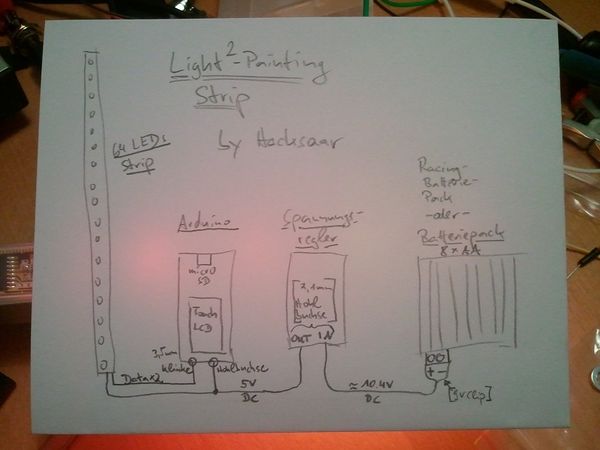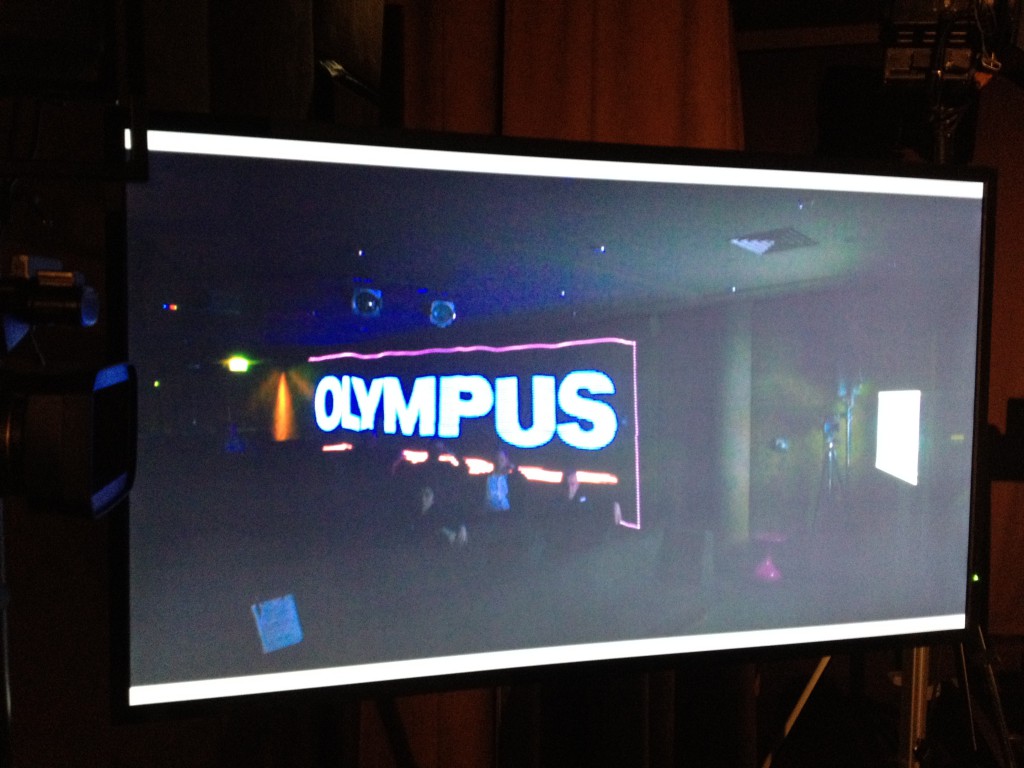Lightpainting Array: Unterschied zwischen den Versionen
Holger (Diskussion | Beiträge) (Die Seite wurde neu angelegt: „thumb|upright=1.0| Unterteil Lightpaintingstick 1 thumb|upright=1.0| Unterteil Lightpaintingstick 2“) |
Holger (Diskussion | Beiträge) |
||
| Zeile 1: | Zeile 1: | ||
| − | |||
| − | [[Datei:IMG | + | Diese Anleitung gibt es auch als PDF: Light2Painting Stick Anleitung |
| + | |||
| + | Funktionsweise | ||
| + | |||
| + | Der Light2painting Stick (by HackSaar) kann genutzt werden, um Bilder mittels einer Lichtleiste und Langzeitbelichtungsfotografie in die Luft zu zeichnen. | ||
| + | |||
| + | Der Streifen verfügt über 64 RGB (Vollfarb-)LEDs die eine Spalte einer Grafik ausgeben können und somit in schneller Folge zur nächsten Grafikspalte gesamte Grafik Spalte-für-Spalte ausgibt. Durch kontinuierliche Bewegung des Sticks in eine Richtung während der Ausgabe und Langzeitbeleuchtungs-Fotografie währenddessen kann die ursprüngliche Grafik kunstvoll erfasst werden. | ||
| + | |||
| + | |||
| + | Komponenten | ||
| + | |||
| + | Diese Informationen folgen in den kommenden Tagen detaillierter..... | ||
| + | |||
| + | [[Datei: Lightpaint planung.jpg | 600px]] | ||
| + | |||
| + | Kabelführungsplanung zwischen den Komponenten | ||
| + | Aufbau | ||
| + | |||
| + | Der Stick besteht aus dem LED-Streifen auf der Vorderseite, zwei Griffen an der Seite und zwei Einheiten auf der Rückseite der Leiste: | ||
| + | |||
| + | [[Datei: Stick leuchtend.png | 600px]] | ||
| + | |||
| + | Der Lightpainting Stick (Vorderseite) in leuchtender Aktion | ||
| + | |||
| + | [[Datei: Stick hirn.png | 600px]] | ||
| + | |||
| + | Die Rückseite des Sticks, rechts neben der Box ist das untere Stickende rechts: Spannungsregler (Stromversorgung), links: Mikrocontroller mit Bildschirm und micro-SD-Karten-Slot | ||
| + | Die Spannungsreglerbox am unteren Ende des Sticks verfügt über eine Hohlbuchse für die Stromversorgung, in die das Steckerende des Batteriepacks passt. Mit Einstecken der Stormversorgung startet direkt der Mikrocontroller und das Ausgabeprogramm. Der Mikrocontroller selbst verfügt über ein aufgestecktes Bildschirmmodul mit darunter liegendem micro-SD-Karten-Steckplatz: | ||
| + | |||
| + | Sd card-300x283.png | ||
| + | |||
| + | micro-SD-Karten-Einschub (eingekreist) | ||
| + | Eine micro-SD-Karte muss hier mit den Kontakten nach oben (bedruckte Seite der Karte nach unten) eingesteckt werden, bis die Karte mit einem Klick fest sitzt. Ausgeworfen werden kann die Karte wiederrum mit einem leichten Druck auf die eingesetzte Karte. | ||
| + | |||
| + | Die beiden Boxen sind mit Kabeln verbunden, die innerhalb der Leiste verlaufen. | ||
| + | |||
| + | Zur Nutzung des Sticks benötigen Sie 8 Batterien der Größe „AA“. Ein Satz AA-Akkus reicht aus für mehr als 100 Bild-Sequenzen auszugeben. | ||
| + | |||
| + | Wenn nach Tausch der Batterien und Anstecken der Stromverbindung an den Stick das Display nicht hell erleuchtet, dann müssen Sie die einzelnen Batterien in dem Batteriehalter ein wenig drehen und schieben bis das Display zu leuchten beginnt und somit die Batterien korrekt eingesetzt sind. | ||
| + | |||
| + | |||
| + | Batteriehalter für 8 „AA“ Batterien inkl. Hochstecker zum Anschluss an Spannungsreglerbox. | ||
| + | Vorbereitung der Grafiken | ||
| + | |||
| + | Die Grafiken müssen als Bitmap Grafik (*.bmp) mit einer Pixelhöhe von 64 Pixeln vorliegen, da der Stick in der Höhe über 64 LEDs verfügt. Die Breite bestimmt dann die Ausgabedauer der gesamten Grafik. Aufgrund technischer Limitation müssen die Grafiken auch eine Breite aufweisen, deren Pixelzahl durch 4 teilbar ist. Somit funktionieren beispielsweise Bitmaps mit einer Auflösung von 64x64, 132x64, 240x64 Pixeln. Die Pixel selbst müssen als 24 Bit per Pixel Grafik gespeichert werden, so dass 8bit pro Farbkomponente vorliegt. | ||
| + | |||
| + | In Adobe Photoshop erfolgt die Speicherung korrekter Grafiken folgendermaßen: | ||
| + | |||
| + | Nutzen Sie Ihre Grafik mit möglichst hohen Kontrasten. Logos, Zeichnungen und kontrastreiche Grafiken funktionieren viel Besser als beispielsweise Fotos... | ||
| + | |||
| + | TIPP: Schwarze Pixel einer Grafik werden vom Strip in nicht leuchtende LEDs umgesetzt und werden somit unsichtbar für die Langzeitbelichtung ausgegeben. | ||
| + | |||
| + | |||
| + | Beispielgrafik | ||
| + | Vergewissern Sie sich, dass die Grafik nur 64 Pixel hoch ist und die Bildbreite in Pixel ein Vielfaches von 4 ist: | ||
| + | |||
| + | |||
| + | Überprüfen der Pixelgröße: 64 Pixel hoch, Breite durch 4 teilbar | ||
| + | Wenn die Grafik als 24 bit per Pixel Grafik gespeichert werden soll ist der Grafikmodus am Besten noch umzustellen auf RGB, 8Bits per Channel: | ||
| + | |||
| + | |||
| + | Farbmodus überprüfen (24 bpp) | ||
| + | Bei der Speicherung als Bitmap muss in den Optionen das Bitmap als Windows kompatible Grafik mit 24bit Farbtiefe gespeichert werden: | ||
| + | |||
| + | |||
| + | Speicherung als 24 bpp Bitmap (bmp) | ||
| + | Die Anpassung der Grafiken kann alternativ ab Windows 7 notfalls auch mit „Paint“ durchgeführt werden. | ||
| + | |||
| + | Benutzung des Sticks | ||
| + | |||
| + | Der Batteriehalter verschwindet am Besten in einer Hosentasche, da das Stromversorgungskabel lang genug ist. Nach Einstecken der Stromversorgung in die untere Box erleuchtet der Bildschirm und kurz später wird die Anzeige der auszugebenen Datei durchgeführt. Der Stick gibt die Datei „default.bmp“ des Sticks aus, so dass diese Datei auf der SD-Karte geändert werden muss, wenn die Ausgabegrafik geändert werden soll. Es empfiehlt sich sowohl mehrere Dateien auf der SD-Karte zu haben und diese immer umzubennen, so dass die gewünschte Ausgabedatei in „default.bmp“ umbenannt wird, als auch mit mehreren micro-SD-Karten zu arbeiten, um diese schnell tauschen zu können. | ||
| + | |||
| + | Die ungefähre Ausgabedauen wird unter der Ausgabegrafik in Sekunden angezeigt, damit Fotografen die Dauer der Langzeitbelichtung anpassen können. | ||
| + | |||
| + | Nachdem die Ausgabegrafik angezeigt wurde zählt ein gut sichtbarer Countdown an den unteren LED in roter Farbe von 8 Sekunden herunter. Auf diese Weise können Fotografen rechtzeitig vor dem Start der Sequenz die Aufnahme starten. Circa eine Sekunde nach Erlischen der letzten roten LED beginnt die Sequenzausgabe. Der Stick-Träger muss sich nun in kleinen Schritten (Tapseln) mit dem Stick bewegen und somit das Bild aufbauen. Am Ende erlischt der Stick komplett und der Stick-Träger sollte sich auch mit kontinuierlicher Bewegung aus dem Belichtungsgebiet entfernen und die Stromversorgung einfach wieder vom Stick abziehen. | ||
| + | |||
| + | |||
| + | |||
| + | Beispiele für Lightpainting mit diesem Stick | ||
| + | |||
| + | [[Bild: Lightpaint Saarbruecken.jpg | Logo-Darstellung des Saarbrücker Schlosses vor dem realen Pendant]] | ||
| + | |||
| + | [[Bild: Lightpaint Tks saar.jpg | Technik Kultur Saar Logo („TKS“) am Saarufer Saarbrücken]] | ||
| + | |||
| + | [[Bild: Lightpaint Pacman.jpg | handgeführter PacMan (allererstes Motiv)]] | ||
| + | |||
| + | [[Bild: Lightpaint Monster.jpg | Monster Lightpaint als Beispielausgabe]] | ||
| + | |||
| + | |||
| + | Weitere Informationen | ||
| + | |||
| + | Für weitere Informationen kontaktieren Sie uns via Email an info@hacksaar.de oder nach Anmeldung an alle Mitglieder über die Mailingliste (http://lists.hacksaar.de/listinfo/public) | ||
| + | |||
| + | Ein Video mit Nutzung des Lightpainting Sticks finden Sie hier (Ton anschalten!!): http://www.youtube.com/watch?v=Rob-5MU_vEY | ||
| + | |||
| + | Die Beispielbilder finden Sie ebenfalls auf unserer Homepage: http://hacksaar.de/allgemein/bilder-des-lightpaintings-mit-dem-neuen-stick/ | ||
| + | |||
| + | Diese Anleitung gibt es auch als PDF: Light2Painting Stick Anleitung | ||
| + | |||
| + | Der Stick kann auch auf einem Rollstativ eingeklemmt oder an ein Fahrrad geschraubt werden, um Bewegungsverwacklung auszugleichen: | ||
| + | |||
| + | |||
| + | [[Bild: StripAnStativ.jpg | Stripleiste an Stativ zur Indoor-Bewegung]] | ||
| + | |||
| + | |||
| + | Der Lightpainting Stick in den Medien | ||
| + | |||
| + | Das Gesamtsystem wurde in einer Videoproduktion von FotoTV vorgestellt und für Fotografen erklärt. Das produzierte Video mit Interviews und Beschreibungen wird nachproduziert und noch mit ein paar Bildern angereichert, bevor es in ein paar Wochen online gestellt wird. Das Ergebnis der Session war neben einem Videopodcast ein paar nette Bilder und witzige Erfahrungen… | ||
| + | |||
| + | |||
| + | [[Bild: Videoproduktion.jpg | FotoTV Videoproduktion über unseren LED Strip für's Lightpainting]] | ||
| + | |||
| + | [[Bild: Ledstrip fototv.jpg | Das FotoTV Logo lightpainted (Foto: Nikita Helm)]] | ||
| + | |||
| + | Durch diese Videoproduktion wurde FotoTV noch interessierter an dem Stick und hat sich diesen für ein Technik-Event ausgeliehen, bei dem die neue Generation von Olympus-Fotoapparaten präsentiert wurden, die die Langzeitbelichtung bereits während der Aufnahme darstellen können. | ||
| + | |||
| + | |||
| + | [[Bild: Fotoolympus-1024x768.jpg | Olympus nutzt unseren LightStick bei Ihren Events....]] | ||
| + | |||
| + | |||
| + | Dieses Event war so erfolgreich, dass Olympus dem Verein Material für zwei Sticks spendete und ein Exemplar für Ihre Präsentaationsevents nutzt.....schön zu wissen, dass jemandem unsere technische Spielereien gefallen :-) | ||
| + | |||
| + | Weiterhin unterstützen wir auch gerne nette Events wie beispielsweise das saarländische BarCamp "SaarCamp" mit einer Session über Hackerspaces und Promofotos: | ||
| + | |||
| + | |||
| + | [[Bild: Saarcamp lightpainted-1024x680.jpg | SaarCamp Logo mit unserem Stick lightpainted (Foto: Andreas Sutor)]] | ||
| + | |||
| + | SourceCode | ||
| + | |||
| + | Folgender Sourcecode wurde auf dem Arduino genutzt: | ||
| + | |||
| + | TO BE UPLOADED :-) | ||
| + | |||
| + | [[Datei:IMG 0484.JPG | 300px | Unterteil Lightpaintingstick 1]] | ||
| + | |||
| + | [[Datei:IMG 0485.JPG | 300px | Unterteil Lightpaintingstick 2]] | ||
Version vom 19. September 2012, 19:52 Uhr
Diese Anleitung gibt es auch als PDF: Light2Painting Stick Anleitung
Funktionsweise
Der Light2painting Stick (by HackSaar) kann genutzt werden, um Bilder mittels einer Lichtleiste und Langzeitbelichtungsfotografie in die Luft zu zeichnen.
Der Streifen verfügt über 64 RGB (Vollfarb-)LEDs die eine Spalte einer Grafik ausgeben können und somit in schneller Folge zur nächsten Grafikspalte gesamte Grafik Spalte-für-Spalte ausgibt. Durch kontinuierliche Bewegung des Sticks in eine Richtung während der Ausgabe und Langzeitbeleuchtungs-Fotografie währenddessen kann die ursprüngliche Grafik kunstvoll erfasst werden.
Komponenten
Diese Informationen folgen in den kommenden Tagen detaillierter.....
Kabelführungsplanung zwischen den Komponenten Aufbau
Der Stick besteht aus dem LED-Streifen auf der Vorderseite, zwei Griffen an der Seite und zwei Einheiten auf der Rückseite der Leiste:
Der Lightpainting Stick (Vorderseite) in leuchtender Aktion
Die Rückseite des Sticks, rechts neben der Box ist das untere Stickende rechts: Spannungsregler (Stromversorgung), links: Mikrocontroller mit Bildschirm und micro-SD-Karten-Slot Die Spannungsreglerbox am unteren Ende des Sticks verfügt über eine Hohlbuchse für die Stromversorgung, in die das Steckerende des Batteriepacks passt. Mit Einstecken der Stormversorgung startet direkt der Mikrocontroller und das Ausgabeprogramm. Der Mikrocontroller selbst verfügt über ein aufgestecktes Bildschirmmodul mit darunter liegendem micro-SD-Karten-Steckplatz:
Sd card-300x283.png
micro-SD-Karten-Einschub (eingekreist) Eine micro-SD-Karte muss hier mit den Kontakten nach oben (bedruckte Seite der Karte nach unten) eingesteckt werden, bis die Karte mit einem Klick fest sitzt. Ausgeworfen werden kann die Karte wiederrum mit einem leichten Druck auf die eingesetzte Karte.
Die beiden Boxen sind mit Kabeln verbunden, die innerhalb der Leiste verlaufen.
Zur Nutzung des Sticks benötigen Sie 8 Batterien der Größe „AA“. Ein Satz AA-Akkus reicht aus für mehr als 100 Bild-Sequenzen auszugeben.
Wenn nach Tausch der Batterien und Anstecken der Stromverbindung an den Stick das Display nicht hell erleuchtet, dann müssen Sie die einzelnen Batterien in dem Batteriehalter ein wenig drehen und schieben bis das Display zu leuchten beginnt und somit die Batterien korrekt eingesetzt sind.
Batteriehalter für 8 „AA“ Batterien inkl. Hochstecker zum Anschluss an Spannungsreglerbox.
Vorbereitung der Grafiken
Die Grafiken müssen als Bitmap Grafik (*.bmp) mit einer Pixelhöhe von 64 Pixeln vorliegen, da der Stick in der Höhe über 64 LEDs verfügt. Die Breite bestimmt dann die Ausgabedauer der gesamten Grafik. Aufgrund technischer Limitation müssen die Grafiken auch eine Breite aufweisen, deren Pixelzahl durch 4 teilbar ist. Somit funktionieren beispielsweise Bitmaps mit einer Auflösung von 64x64, 132x64, 240x64 Pixeln. Die Pixel selbst müssen als 24 Bit per Pixel Grafik gespeichert werden, so dass 8bit pro Farbkomponente vorliegt.
In Adobe Photoshop erfolgt die Speicherung korrekter Grafiken folgendermaßen:
Nutzen Sie Ihre Grafik mit möglichst hohen Kontrasten. Logos, Zeichnungen und kontrastreiche Grafiken funktionieren viel Besser als beispielsweise Fotos...
TIPP: Schwarze Pixel einer Grafik werden vom Strip in nicht leuchtende LEDs umgesetzt und werden somit unsichtbar für die Langzeitbelichtung ausgegeben.
Beispielgrafik
Vergewissern Sie sich, dass die Grafik nur 64 Pixel hoch ist und die Bildbreite in Pixel ein Vielfaches von 4 ist:
Überprüfen der Pixelgröße: 64 Pixel hoch, Breite durch 4 teilbar
Wenn die Grafik als 24 bit per Pixel Grafik gespeichert werden soll ist der Grafikmodus am Besten noch umzustellen auf RGB, 8Bits per Channel:
Farbmodus überprüfen (24 bpp)
Bei der Speicherung als Bitmap muss in den Optionen das Bitmap als Windows kompatible Grafik mit 24bit Farbtiefe gespeichert werden:
Speicherung als 24 bpp Bitmap (bmp)
Die Anpassung der Grafiken kann alternativ ab Windows 7 notfalls auch mit „Paint“ durchgeführt werden.
Benutzung des Sticks
Der Batteriehalter verschwindet am Besten in einer Hosentasche, da das Stromversorgungskabel lang genug ist. Nach Einstecken der Stromversorgung in die untere Box erleuchtet der Bildschirm und kurz später wird die Anzeige der auszugebenen Datei durchgeführt. Der Stick gibt die Datei „default.bmp“ des Sticks aus, so dass diese Datei auf der SD-Karte geändert werden muss, wenn die Ausgabegrafik geändert werden soll. Es empfiehlt sich sowohl mehrere Dateien auf der SD-Karte zu haben und diese immer umzubennen, so dass die gewünschte Ausgabedatei in „default.bmp“ umbenannt wird, als auch mit mehreren micro-SD-Karten zu arbeiten, um diese schnell tauschen zu können.
Die ungefähre Ausgabedauen wird unter der Ausgabegrafik in Sekunden angezeigt, damit Fotografen die Dauer der Langzeitbelichtung anpassen können.
Nachdem die Ausgabegrafik angezeigt wurde zählt ein gut sichtbarer Countdown an den unteren LED in roter Farbe von 8 Sekunden herunter. Auf diese Weise können Fotografen rechtzeitig vor dem Start der Sequenz die Aufnahme starten. Circa eine Sekunde nach Erlischen der letzten roten LED beginnt die Sequenzausgabe. Der Stick-Träger muss sich nun in kleinen Schritten (Tapseln) mit dem Stick bewegen und somit das Bild aufbauen. Am Ende erlischt der Stick komplett und der Stick-Träger sollte sich auch mit kontinuierlicher Bewegung aus dem Belichtungsgebiet entfernen und die Stromversorgung einfach wieder vom Stick abziehen.
Beispiele für Lightpainting mit diesem Stick
Weitere Informationen
Für weitere Informationen kontaktieren Sie uns via Email an info@hacksaar.de oder nach Anmeldung an alle Mitglieder über die Mailingliste (http://lists.hacksaar.de/listinfo/public)
Ein Video mit Nutzung des Lightpainting Sticks finden Sie hier (Ton anschalten!!): http://www.youtube.com/watch?v=Rob-5MU_vEY
Die Beispielbilder finden Sie ebenfalls auf unserer Homepage: http://hacksaar.de/allgemein/bilder-des-lightpaintings-mit-dem-neuen-stick/
Diese Anleitung gibt es auch als PDF: Light2Painting Stick Anleitung
Der Stick kann auch auf einem Rollstativ eingeklemmt oder an ein Fahrrad geschraubt werden, um Bewegungsverwacklung auszugleichen:
Der Lightpainting Stick in den Medien
Das Gesamtsystem wurde in einer Videoproduktion von FotoTV vorgestellt und für Fotografen erklärt. Das produzierte Video mit Interviews und Beschreibungen wird nachproduziert und noch mit ein paar Bildern angereichert, bevor es in ein paar Wochen online gestellt wird. Das Ergebnis der Session war neben einem Videopodcast ein paar nette Bilder und witzige Erfahrungen…
Durch diese Videoproduktion wurde FotoTV noch interessierter an dem Stick und hat sich diesen für ein Technik-Event ausgeliehen, bei dem die neue Generation von Olympus-Fotoapparaten präsentiert wurden, die die Langzeitbelichtung bereits während der Aufnahme darstellen können.
Dieses Event war so erfolgreich, dass Olympus dem Verein Material für zwei Sticks spendete und ein Exemplar für Ihre Präsentaationsevents nutzt.....schön zu wissen, dass jemandem unsere technische Spielereien gefallen :-)
Weiterhin unterstützen wir auch gerne nette Events wie beispielsweise das saarländische BarCamp "SaarCamp" mit einer Session über Hackerspaces und Promofotos:
SourceCode
Folgender Sourcecode wurde auf dem Arduino genutzt:
TO BE UPLOADED :-)